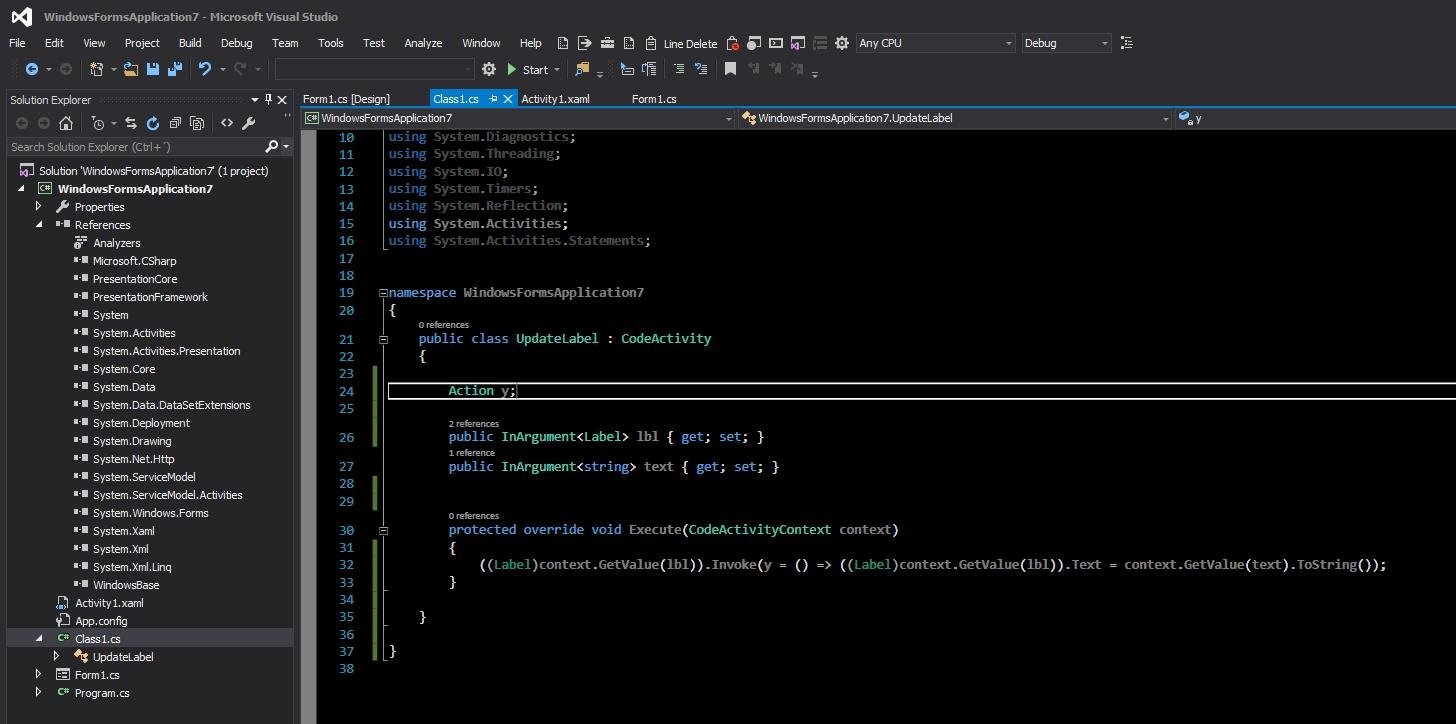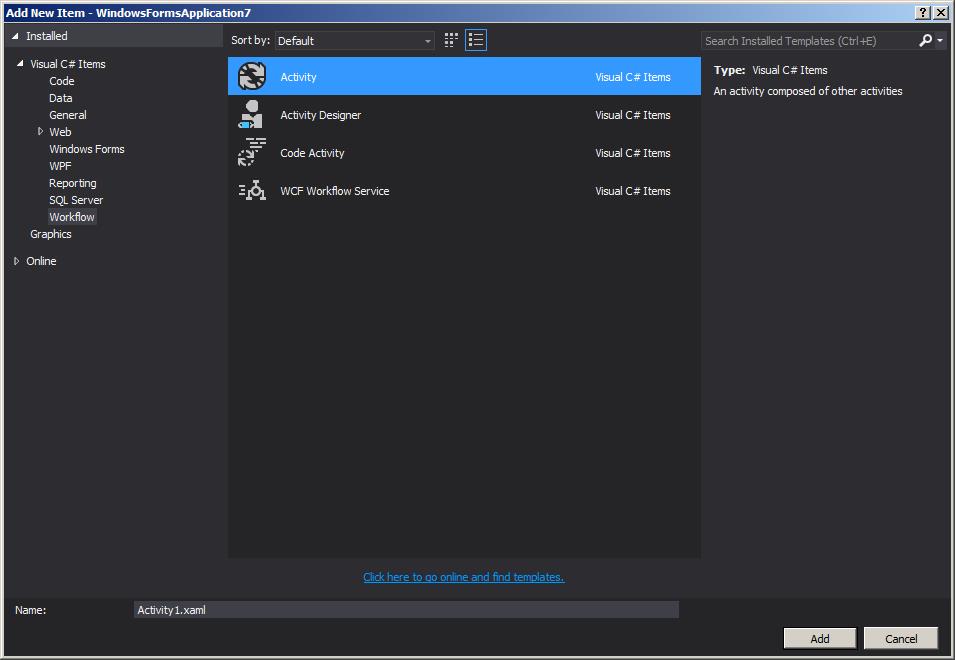Простое приложение, использующее Windows Workflow и winforms НЕ консоль
Я ищу простое стартовое приложение, которое позволяет вам ввести значение 1 - 10, это значение передается правилу WF, которое оценивает, если оно больше, меньше или равно 5 и возвращает результаты в приложение Windows Form. который отображает результаты в метке.
Я могу найти множество учебных пособий по консольным приложениям.net 3.5, но ничего, что бы показывало, как передать и получить результат обратно, используя формы Windows и.net 4!
это не обязательно должен быть приведенный выше пример, но он должен показать мне, как передать значение в правило, написать правило и прочитать результат из правила из приложения Windows Form в.net 4 C#.
Я потерялся!
Мой Базовый код теперь работает, если он помогает другим:
var workflow = new Activity1();
IDictionary<string, object> inputs = new Dictionary<string, object>();
inputs["firstname"] = textBox1.Text;
IDictionary<string, object> outputs = WorkflowInvoker.Invoke(workflow, inputs);
textBox2.Text= outputs["greeting"].ToString();
firstname - это аргумент с указанием направления в рабочем потоке. приветствие - это аргумент с указанием направления в рабочем процессе.
2 ответа
// посмотрите на эту ссылку для запуска указателей
Вот следующий подход, который я получил для достижения этой цели:
1) Создайте приложение Windows Forms под названием WindowsFormsApplication7, используйте последнюю платформу. 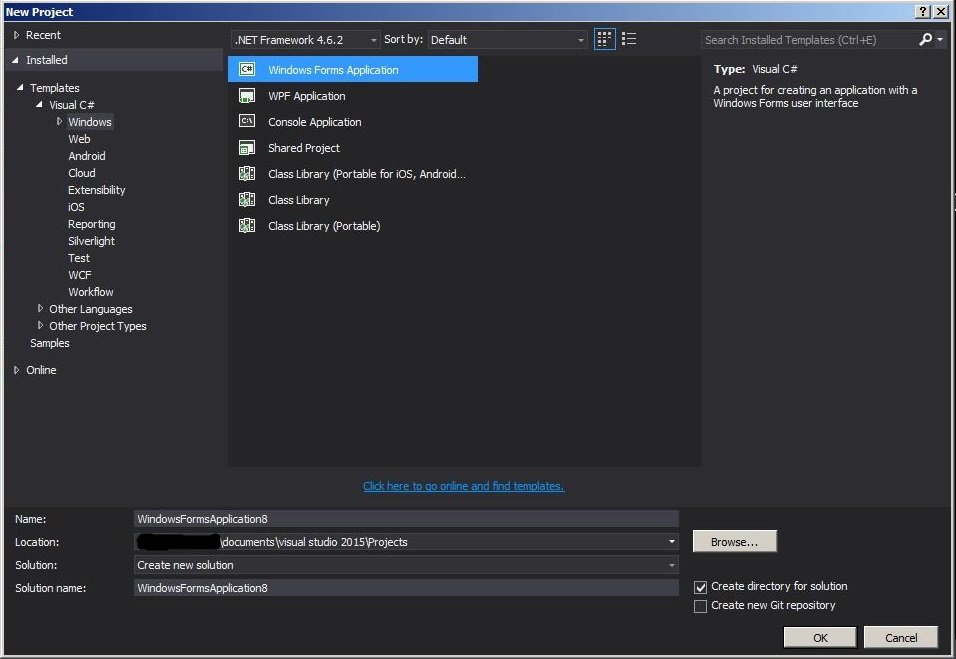
2) Обязательно включите все ссылки
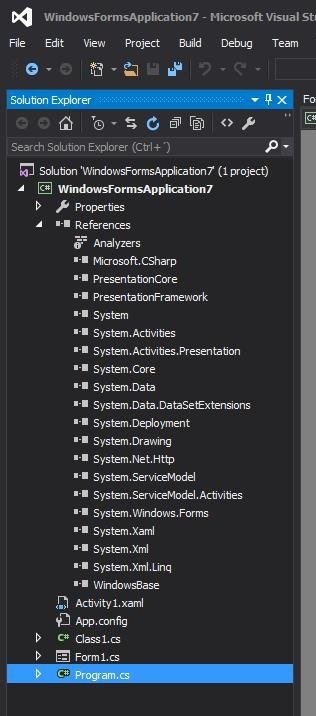
3) Добавьте класс со следующим кодом.
using System;
using System.Collections.Generic;
using System.ComponentModel;
using System.Data;
using System.Drawing;
using System.Linq;
using System.Text;
using System.Threading.Tasks;
using System.Windows.Forms;
using System.Diagnostics;
using System.Threading;
using System.IO;
using System.Timers;
using System.Reflection;
using System.Activities;
using System.Activities.Statements;
namespace WindowsFormsApplication7
{
public class UpdateLabel : CodeActivity
{
Action y;
public InArgument<Label> lbl { get; set; }
public InArgument<string> text { get; set; }
protected override void Execute(CodeActivityContext context)
{
((Label)context.GetValue(lbl)).Invoke(y = () => ((Label)context.GetValue(lbl)).Text = context.GetValue(text).ToString());
}
}
}
4) Дважды щелкните в форме и замените код на этот. Не обращайте внимания на ошибки. Они исчезнут.
using System;
using System.Collections.Generic;
using System.ComponentModel;
using System.Data;
using System.Drawing;
using System.Linq;
using System.Text;
using System.Threading.Tasks;
using System.Windows.Forms;
using System.Diagnostics;
using System.Threading;
using System.IO;
using System.Timers;
using System.Reflection;
using System.Activities;
using System.Activities.Statements;
namespace WindowsFormsApplication7
{
public partial class Form1 : Form
{
Action y;
WorkflowApplication HomeCycleWFApp = null;
AutoResetEvent HomeEvent = null;
Dictionary<string, object> inArgs = new Dictionary<string, object>();
public Form1()
{
InitializeComponent();
}
private void Form1_Load(object sender, EventArgs e)
{
label1.Text = "";
}
private void button1_Click(object sender, EventArgs e)
{
RunHomeCycle(label1, textBox1.Text);
}
public void RunHomeCycle(Label lbl, string txt)
{
button1.Enabled = false;
if (!inArgs.ContainsKey("lbl"))
{
inArgs.Add("lbl", lbl);
}
if (!inArgs.ContainsKey("txt"))
{
inArgs.Add("txt", txt);
}
else
{
inArgs["txt"] = txt;
}
HomeEvent = new AutoResetEvent(false);
HomeCycleWFApp = new WorkflowApplication(new Activity1(), inArgs);
HomeCycleWFApp.Completed = delegate (WorkflowApplicationCompletedEventArgs e)
{
button1.Invoke(y = () => button1.Enabled = true);
HomeEvent.Set();
};
HomeCycleWFApp.Run();
}
}
}
5) Добавьте следующие элементы управления в форму
label1, textbox1 и button1
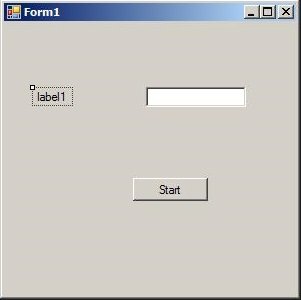
6) Добавьте действие рабочего процесса под названием Activity1.xaml
7) Скомпилируйте решение (F6). Активность UpdateLabel, как описано в Class1 (открытый класс UpdateLabel: CodeActivity), должна присутствовать в панели инструментов
8) Из панели инструментов перетащите действия UpdateLabel и WriteLine в Activity1
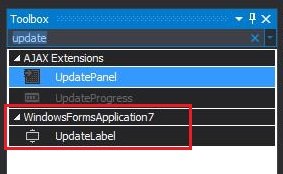
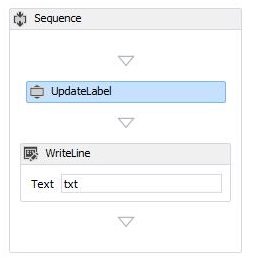
9) Добавьте следующие аргументы lbl (Label) и txt (string) в Activity1
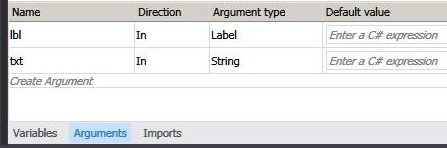
10) Нажмите один раз в действии UpdateLabel, нажмите F4 (Свойства) и обновите параметры действия, как показано
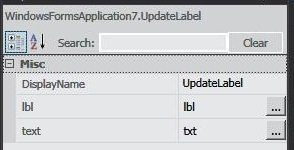
11) Нажмите F5, чтобы скомпилировать и запустить приложение. Вставьте текст в текстовое поле и нажмите кнопку. Текст должен отображаться в метке, обновляться действием Activity1, а в окне вывода обновляться действием WriteLine.
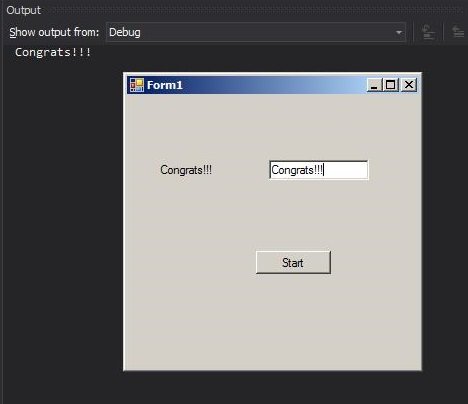
12) Поздравляю!!!